Ciljano oglašavanje ponekad može biti izuzetno neugodno. Naročito je teško izdržati kad je potrebno koristiti poštu, a ometajuće najave otežavaju usredotočenost na posao. U trenutnom članku ćemo vam reći kako ukloniti oglase iz pošte Mail.ru.
Metoda 1: podrijetlo uBlock-a
Dodatak za preglednik najjednostavniji za instaliranje i najučinkovitiji lijek za dosadne oglase, čak i podmukao kao u Mail.ru uBlock podrijetlo... Ovim proširenjem možete blokirati apsolutno sve oglase na internetskoj stranici zahvaljujući naprednim algoritmima filtriranja. Na primjeru ćemo vam pokazati kako ga koristiti. Mozilla Firefoxveć za vlasnike Google krom, Preglednik Yandex i Vivaldi neće biti razlike u radnjama, različit je samo način na koji se aplikacija instalira.
Preuzmite uBlock Origin sa službene web stranice
- Korištenjem službene stranice proširenja ili njegove stranice za pohranu proširenja za vaš web preglednik, u našem slučaju to je Firefox, kliknite Dodaj u Firefox.
- Kliknite ponovo na Dodati.
- Dopustite ili ne zabranite ovoj aplikaciji rad u privatnim prozorima potvrđivanjem ili poništavanjem odgovarajućeg potvrdnog okvira i klikom "U redu razumijem".
- Demonstriramo kako početna stranica Mail.ru obično izgleda bez omogućene funkcije uBlock Origin (ikona dodatka je siva).
- Da biste aktivirali program, kliknite njegovu ikonu, pritisnite veliki gumb za napajanje i ponovo učitajte stranicu.
- Kao što vidite, početna se stranica značajno promijenila, izgubivši sve oglašavanje, uključujući promociju preglednika i usluge Mail.ru.
- Sada pokažimo kako izgleda poštanska ploča bez uključenog proširenja.
- Primjenjujući opisani algoritam uključivanja, vidjet ćete da uBlock uklanja sve oglase.
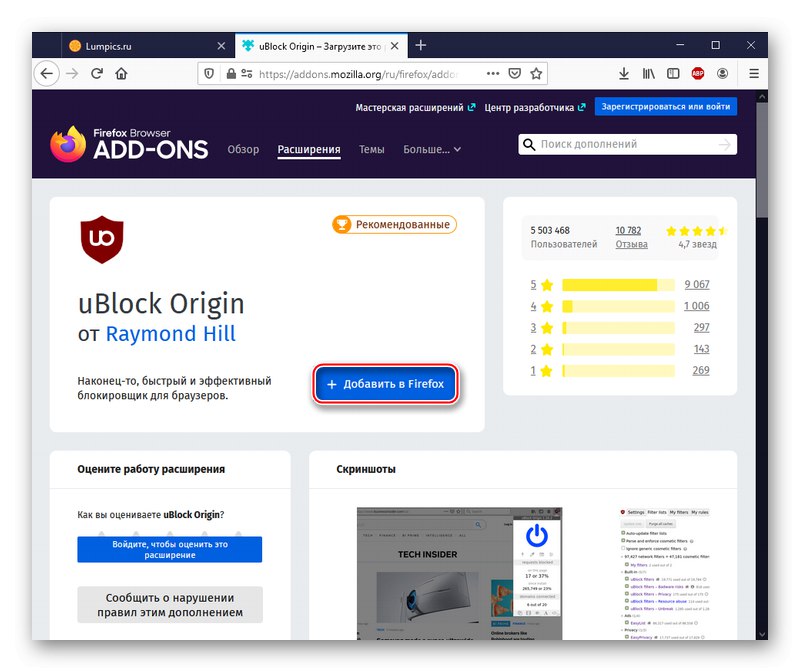
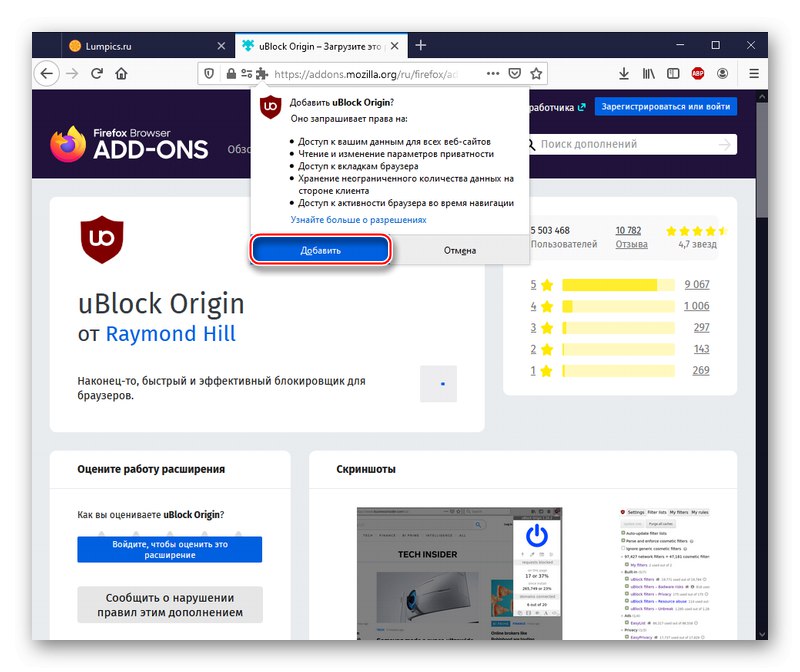
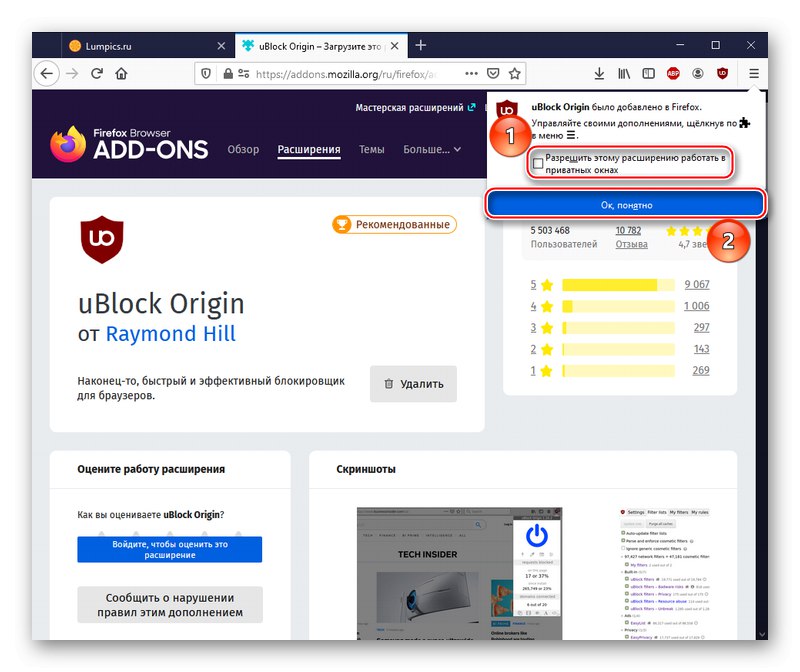
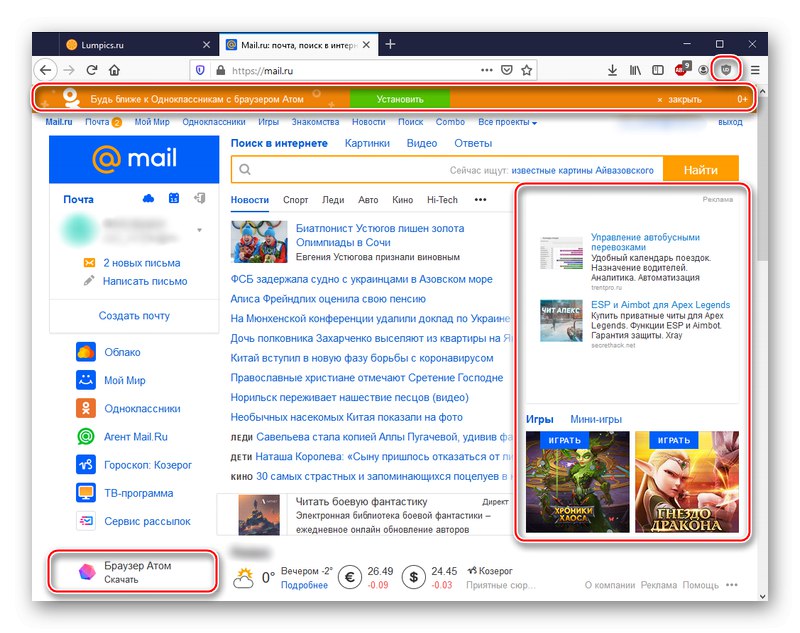
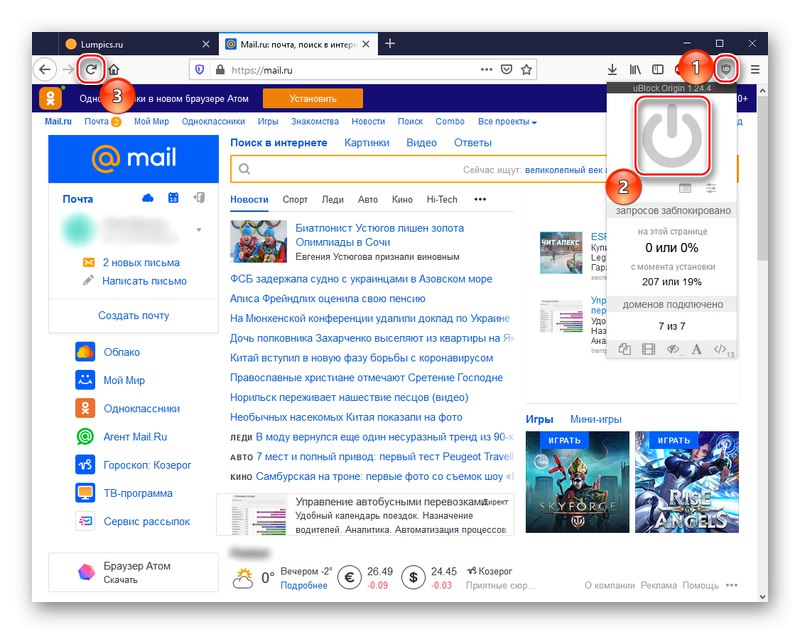
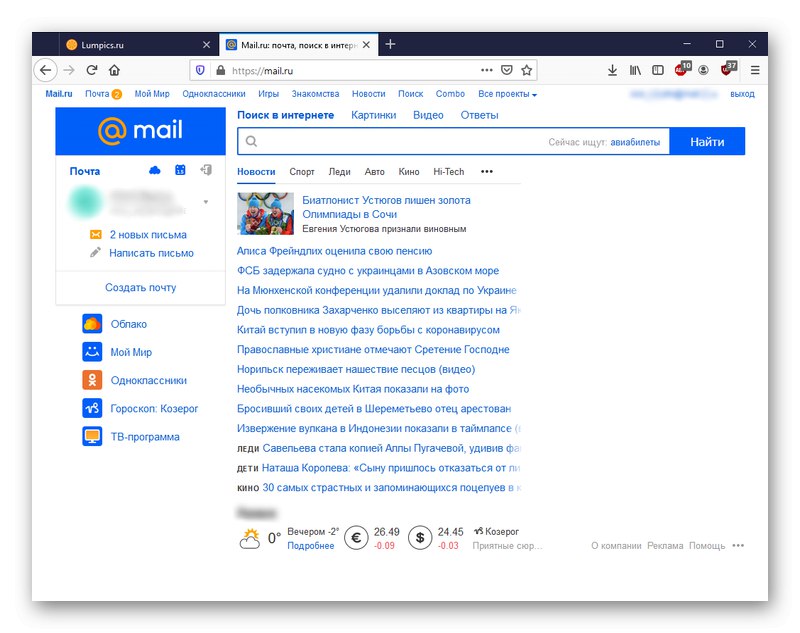
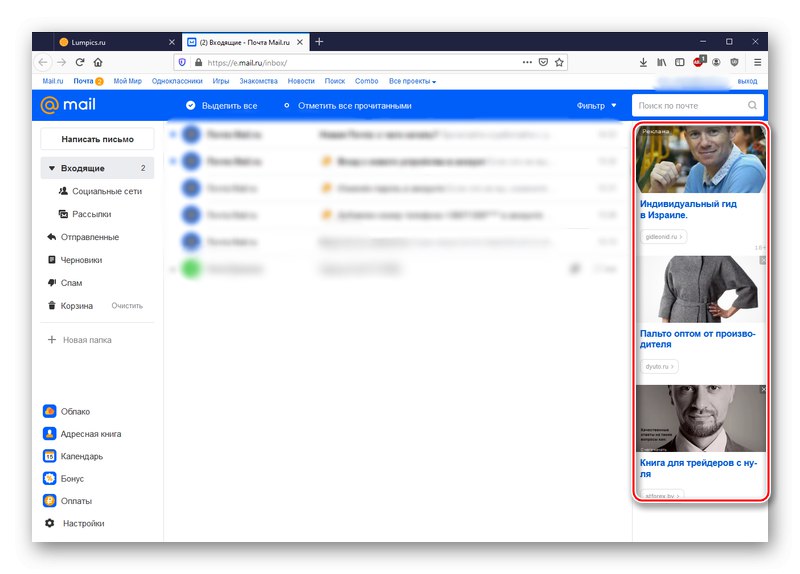
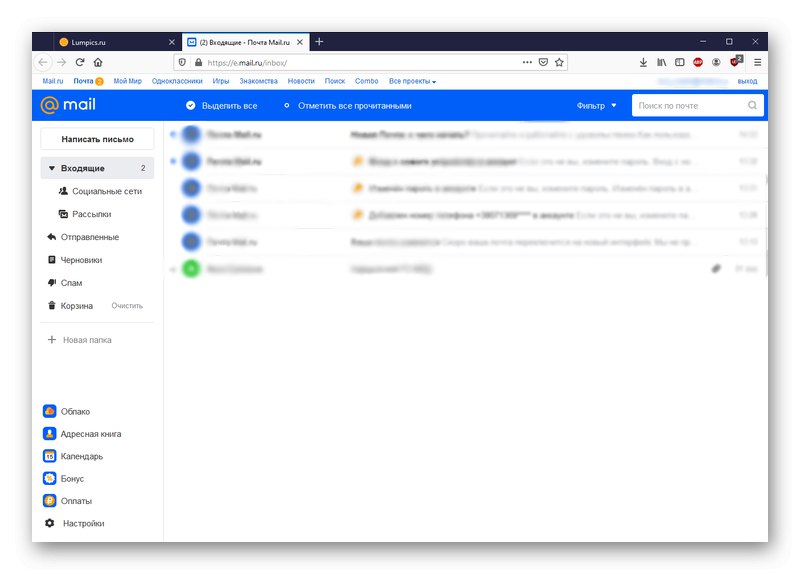
Napomena: dodatak može pretjerano strogo nadzirati radnje korisnika i Mail.ru, zabranjujući učitavanje nekih stranica, čak i ako se samo trebate odjaviti s trenutnog računa pošte. Rješenje može biti uputiti vas da zauvijek onemogućite strogo blokiranje web mjesta Mail.ru. To neće rezultirati povratom oglasa.
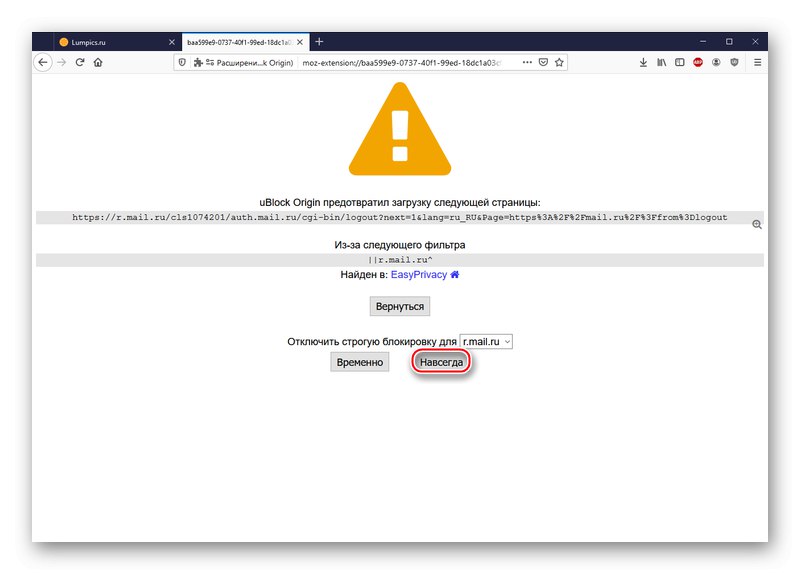
Proširenje uBlock Origin najbolja je opcija koja kombinira jednostavnost upotrebe i učinkovitost uklanjanja oglasa. Uz to, valja napomenuti da nije u sukobu s drugim programima za blokiranje oglasa, kao što je Adblock, i štoviše, sinkronizirano radi s već instaliranim aplikacijama zajedno.
Metoda 2: Adguard
Adguard treba napomenuti među stolnim programima za blokiranje oglasa. Paralelno s tim, ovaj je program sredstvo za zaštitu od nadzora, krađe identiteta i virusa. Barem tako kažu programeri. Da biste instalirali i pokrenuli Adguard, slijedite algoritam:
- Slijedite gornju vezu i kliknite program sa službene web stranice "PREUZIMANJE DATOTEKA".
- Kliknite na "Spremi datoteku" i postavite instalatera na mjesto prikladno za naknadni rad.
- Pokrenite preuzetu datoteku. Odaberite mjesto programa nakon instalacije klikom "Pregled", zatim odredite želite li stvoriti prečac na radnoj površini i želite li zatvoriti preglednike (većinu vremena to nije potrebno). Nakon postavljanja kliknite "INSTALIRATI".
- Pričekajte dok je instaliran Adguard.
- Klik "GOTOVO"kada se instalacija uspješno dovrši.
- Molimo izaberite "Ostavite kako jest"kada program zatraži postavke. Prema zadanim postavkama aplikacija već ima parametar za blokiranje oglasa.
- Ovako izgleda uključeni Adguard koji će raditi u svim podržanim preglednicima.
- Pokažimo opet jasno kako metoda djeluje. Kao što vidite, na mail stranici ponovno je dominacija oglasa. Ali pojavio se i gumb Adguard, kliknite ga.
- Prebaci klizač "Filtriranje na ovoj stranici"ako je u deaktiviranom stanju i ako je obojen crveno.
- Dakle, aplikacija će ukloniti sve kontekstualne oglase.
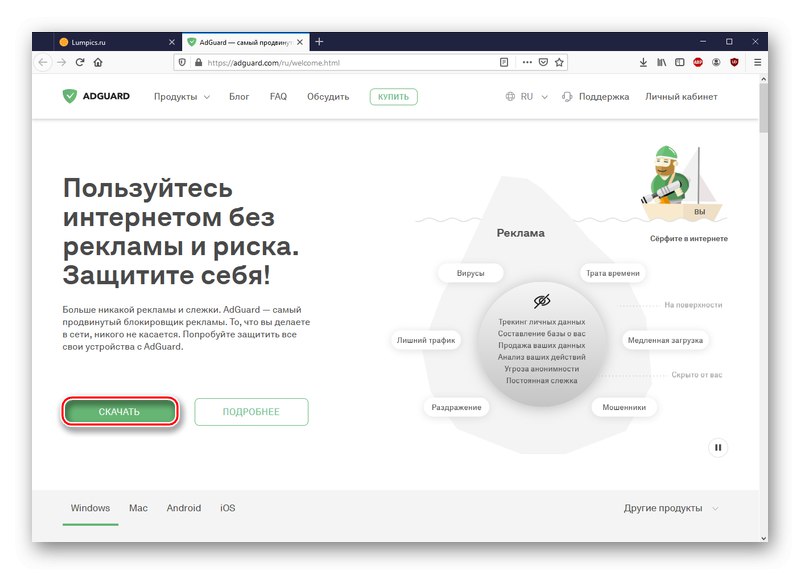
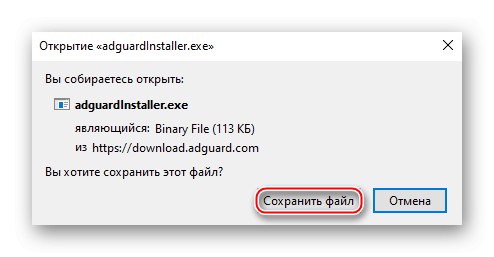
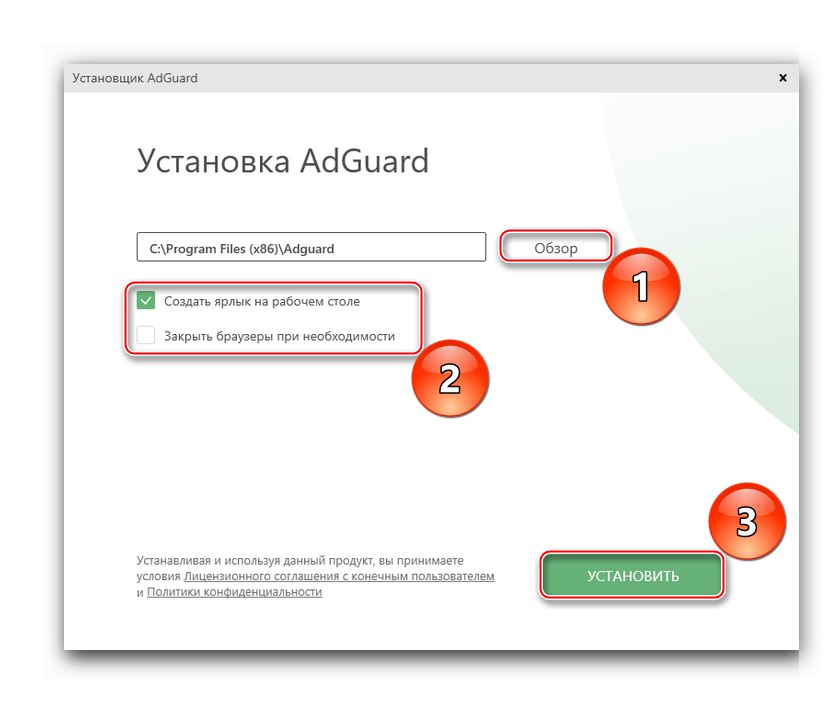
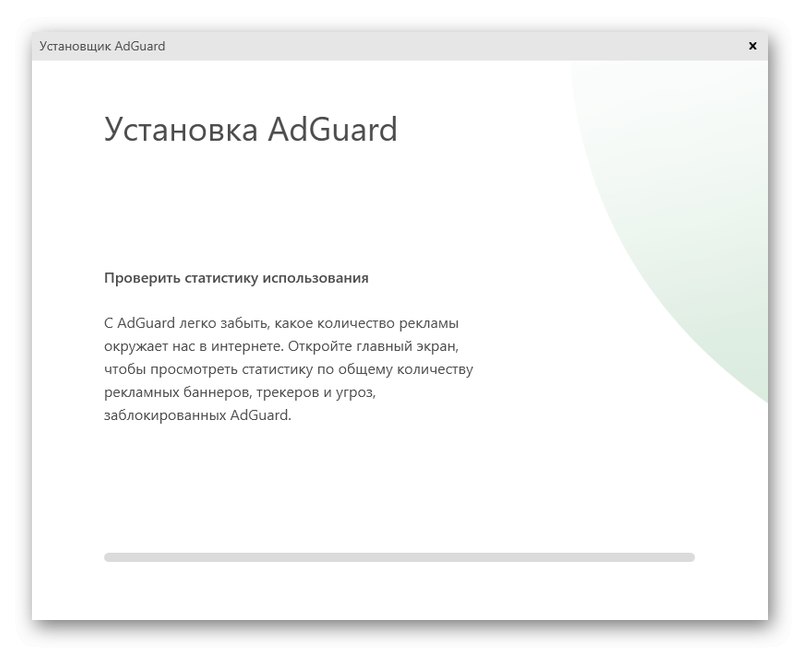
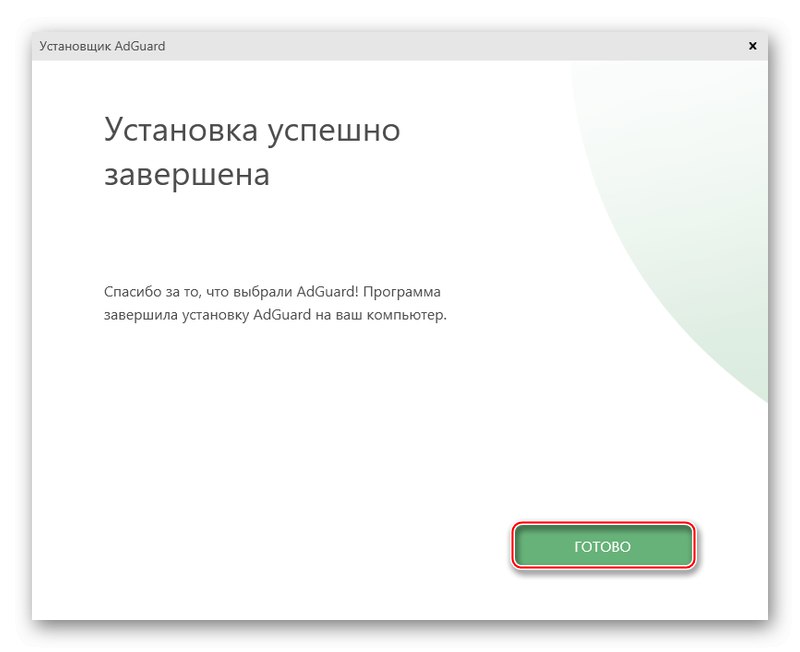
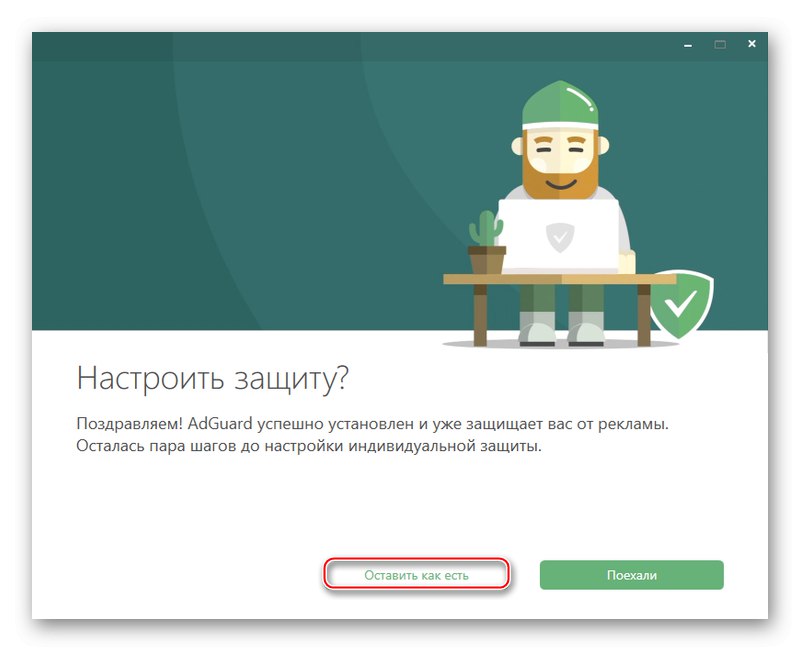
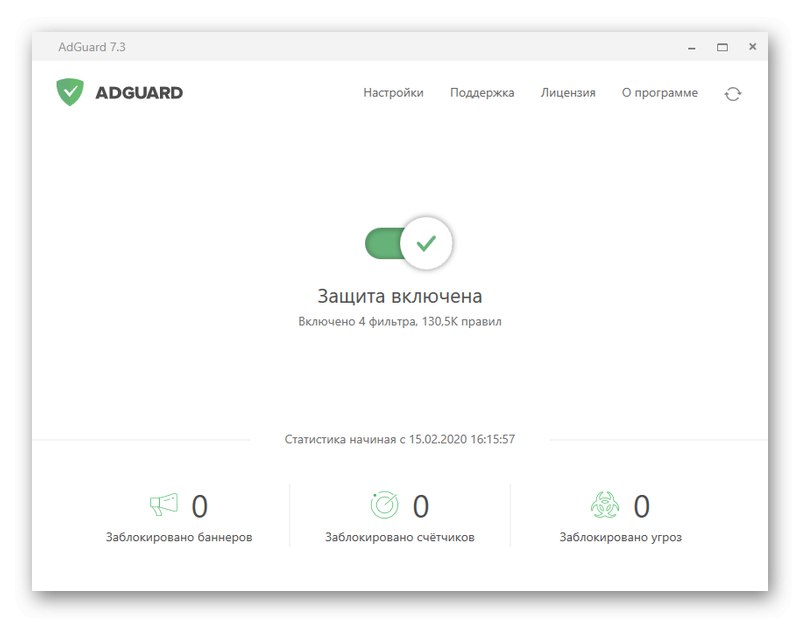
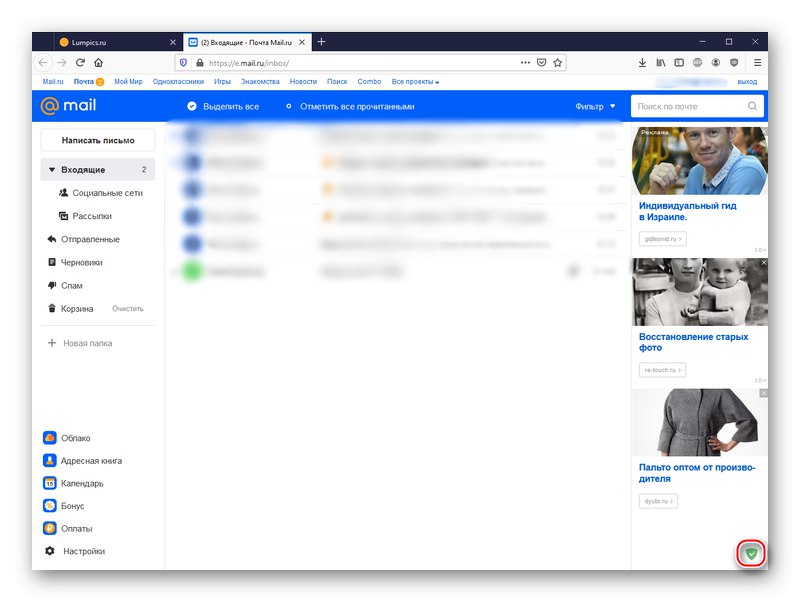
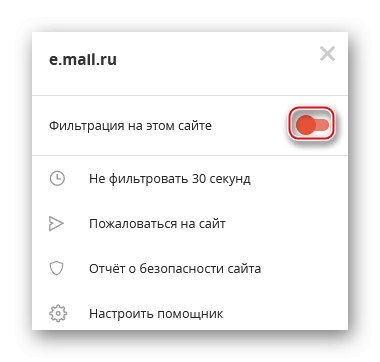
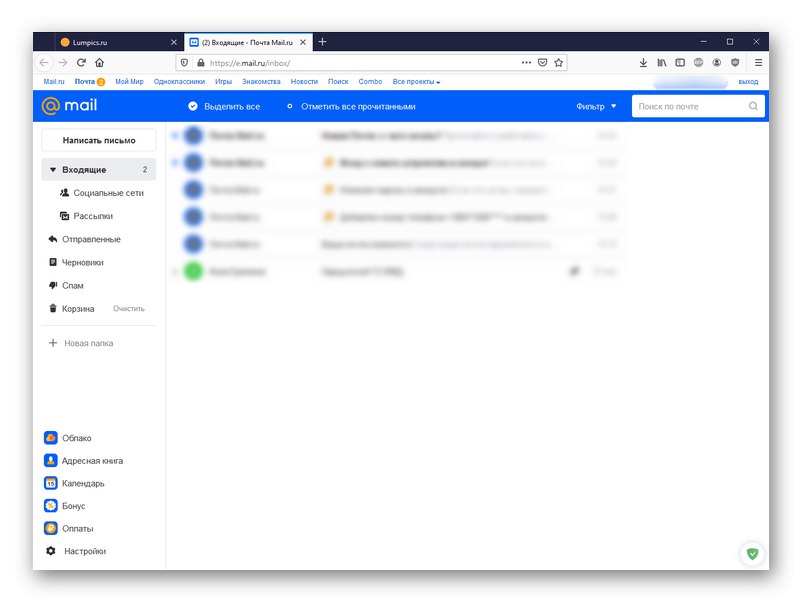
Ovaj posebni program omogućuje vam uklanjanje oglasa bez obzira na to koji preglednik koristite, pružajući brojne dodatne značajke povezane s osiguravanjem sigurnosti prilikom korištenja Interneta.
Napomena: treba imati na umu da će se, kada je omogućen Adguard, brzina učitavanja stranice malo smanjiti.Osim toga, postoji dodatak istog naziva za preglednike Adguard, ali je neučinkovit, barem u slučaju čišćenja oglasa s Mail.ru.
3. metoda: Opera
Kao radikalan izlaz iz situacije s pretjeranim prikazivanjem ciljanih oglasa čak i u pošti, možete razmotriti prelazak na web preglednik Opera koji ima ugrađeni blokator neželjenog sadržaja. Da biste postavili Opera, slijedite ove korake:
- Slijedite gornju vezu, a zatim klikom preuzmite preglednik sa službenog web mjesta Preuzeti sada.
- Pronađite mjesto izvršne datoteke klikom "Spremiti datoteku".
- Pritisnite gumb "Postavke"za postavljanje početnih postavki preglednika.
- Odaberite jezik preglednika za koji će korisnici instalirati Opera i instalacijsku mapu. Označite ili poništite okvire koji postavljaju Opera da se prema zadanim postavkama kontrolira uvoz oznaka i podataka iz trenutnog web preglednika i želite li poslati informacije o korištenim funkcijama. Nakon postavljanja kliknite "Instalirati".
- Pričekajte dok je instalacija u tijeku.
- Pokažimo opet kako funkcionira željena funkcija. Kao što vidite, bez omogućene alatke za blokiranje oglasa oglasi se prikazuju na desnoj strani web stranice.
- Pritisnite gumb "Jednostavno postavljanje" u gornjem desnom kutu preglednika. Pomaknite klizač do odjeljka "Privatnost i sigurnost", a zatim omogućite funkciju "Blokiranje oglasa"klikom na odgovarajući prekidač.
- Opera će stranicu automatski osvježiti, započinjući s blokiranjem oglasa u letu.
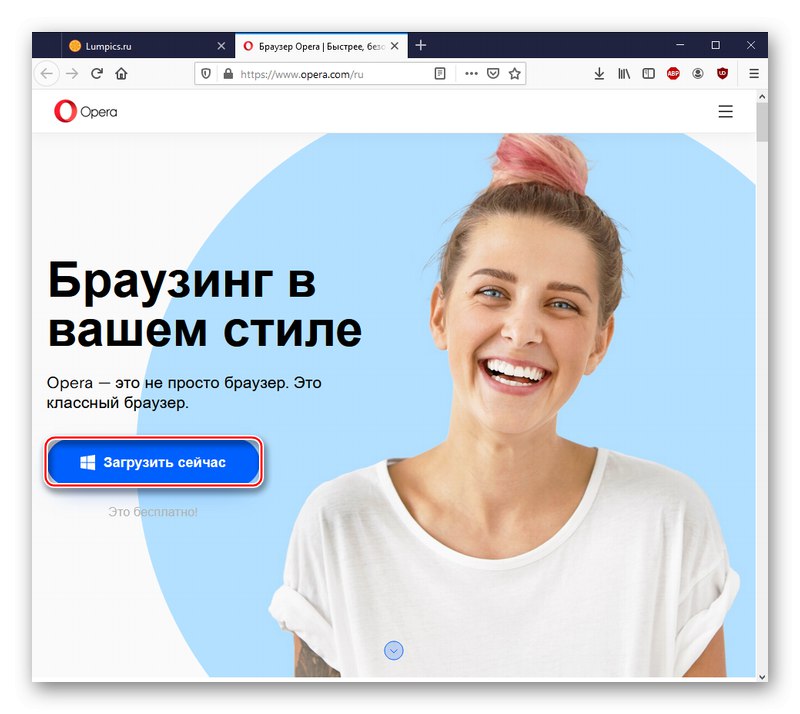
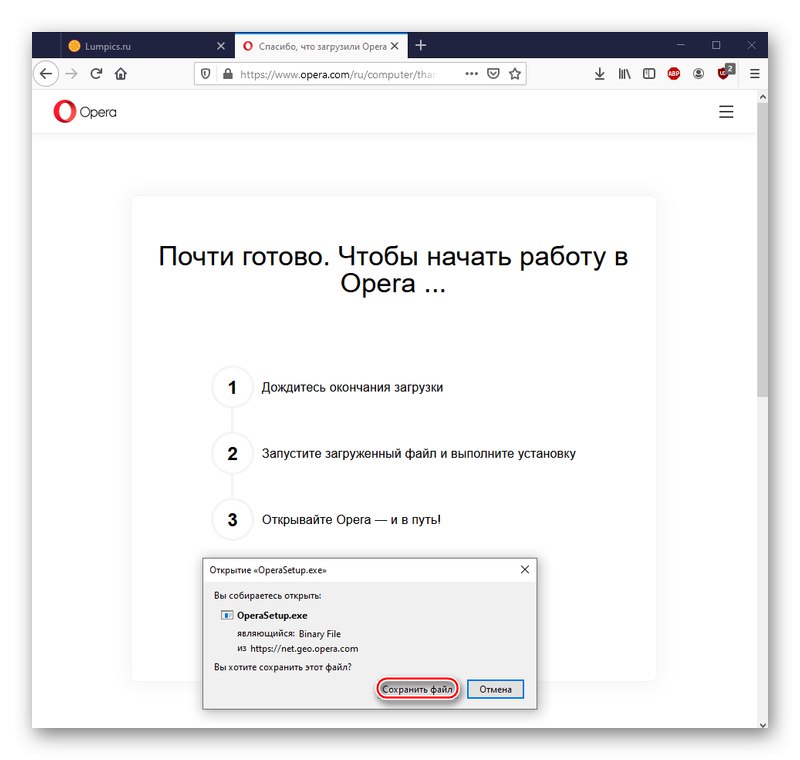
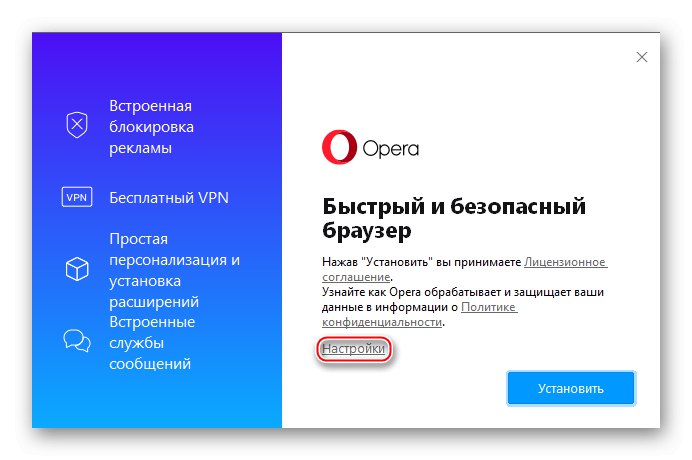
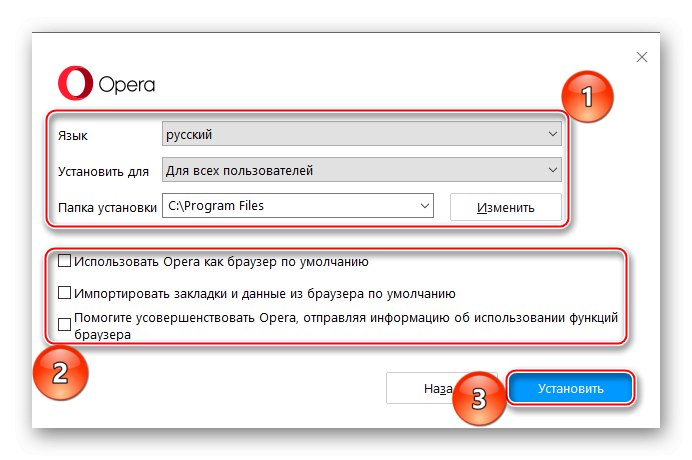
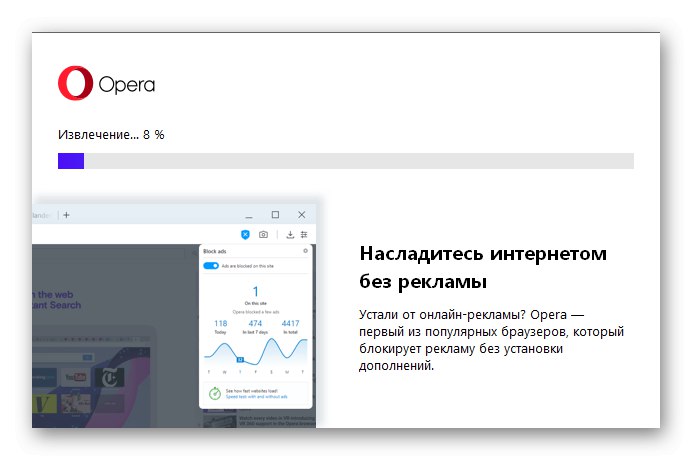
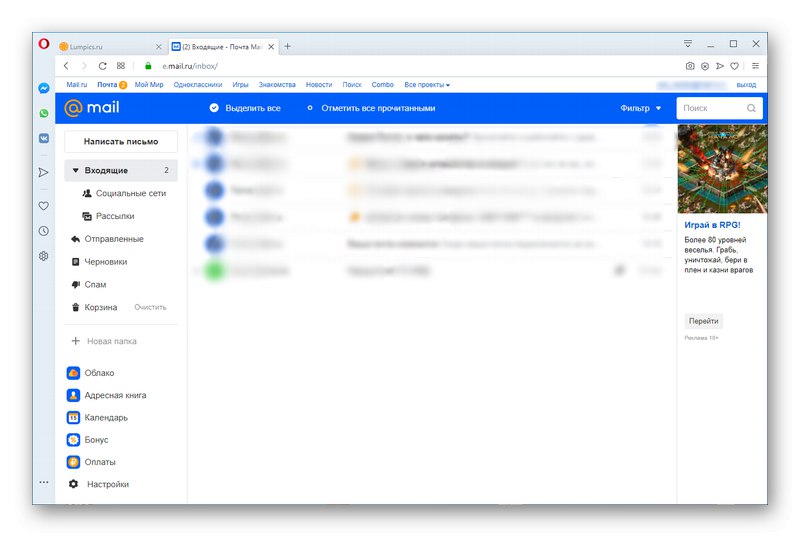
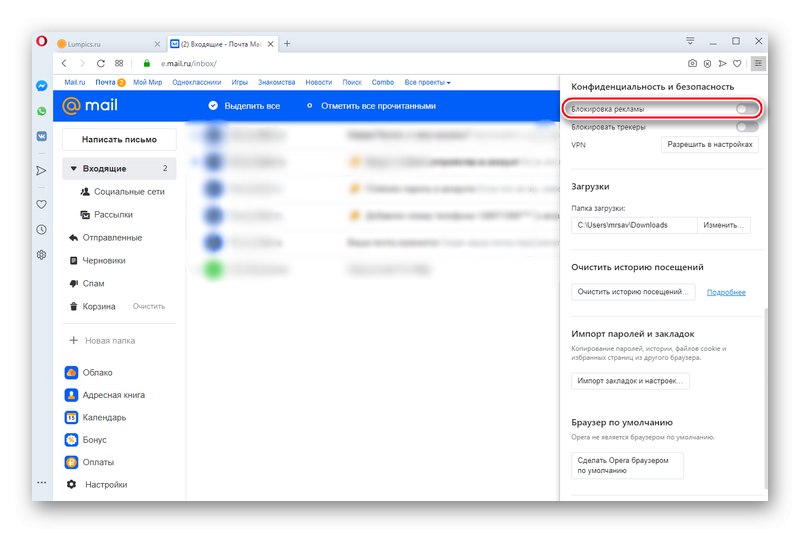
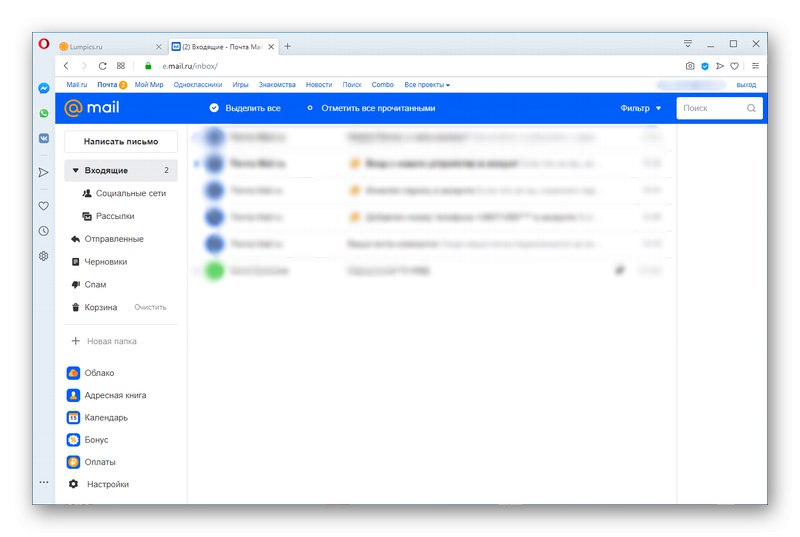
Dakle, čini se da je Opera dobar preglednik s ugrađenim sustavom zaštite od oglasa. Dovoljno moćan za suzbijanje čak i ciljanih oglasa s Mail.ru.
Napomena: Opera i Adguard ne uklanjaju apsolutno sve oglase poput uBlock-a. Mogu se pokliznuti ako su ga programeri namjerno pokušali ušiti u svoj internetski resurs. Na primjer, oglašavanje brandiranog preglednika i usluga tvrtke Mail.ru ne mogu uvijek blokirati posljednje dvije metode. Međutim, blokovi oglasa više vam neće smetati, kao što je prikazano na primjeru radnog prostora pošte Mail.ru.
Sada znate da oglase iz pošte Mail.ru možete ukloniti pomoću posebnog proširenja preglednika koje filtrira sadržaj web stranice, aplikacije koja web mjestu ne dopušta prikazivanje oglasa ili odlaskom u web preglednik s ugrađenim blokatorom.
Pročitajte također:
Kako ukloniti oglase s računala
Uklanjanje oglasa u preglednicima